用Excel来处理日常电子表格技巧
- 格式:doc
- 大小:27.50 KB
- 文档页数:2

常用excel技巧Excel是一款非常强大的电子表格软件,广泛应用于各种领域,如财务、统计、科研等。
在使用Excel的过程中,很多人都只会用一些基本的功能,忽略了一些更加高效、实用的技巧。
下面就来介绍一些常用Excel技巧,帮助你更好地利用这款软件提高自己的工作效率。
一、数据排序数据排序是Excel中最常用的功能之一。
如果你有一个包含大量数据的表格,你可以使用数据排序来将表格中的数据按照一定的标准排序。
例如,你可以将表格中的姓名按照字母顺序排序,将日期按照时间顺序排序,将金额按照大小排序等等。
数据排序可以让你快速地找到你需要的数据,同时也可以让你更好地理解和分析数据。
二、筛选数据除了数据排序,你还可以使用Excel的另一个非常有用的功能:筛选数据。
数据筛选可以帮助你从表格中选择出符合特定条件的数据,这样可以让你更快地找到所需的数据,同时也可以让你更好地分析数据。
例如,你可以使用数据筛选来找出某个月份的销售记录或者某个区域的客户数量等等。
三、条件格式化条件格式化是Excel中的另一个非常有用的功能,它可以帮助你将表格中的数据按照一定的条件进行格式化。
例如,你可以将表格中的数据按照不同的数值范围进行颜色标记,从而让数据更加易于分析和理解。
条件格式化可以使你的数据更加醒目、直观,同时也可以让你更好地发现其中的规律和趋势。
四、公式计算公式计算是Excel最基本的功能之一,它可以让你对表格中的数据进行各种数学和逻辑计算。
例如,你可以使用公式计算来对销售额和成本进行相加、计算平均值、计算百分比等等。
公式计算可以帮助你轻松地进行各种复杂的数据分析和计算,同时也可以让你更好地理解数据和业务。
五、数据透视表数据透视表是Excel中的高级功能之一,它可以帮助你对大量数据进行快速、准确的分析和总结。
数据透视表可以根据你提供的数据源,自动创建一个表格,其中包含你所需的所有数据和统计信息。
你可以通过拖拽字段来调整表格的布局,同时也可以通过设置筛选条件来选择特定的数据分析结果。
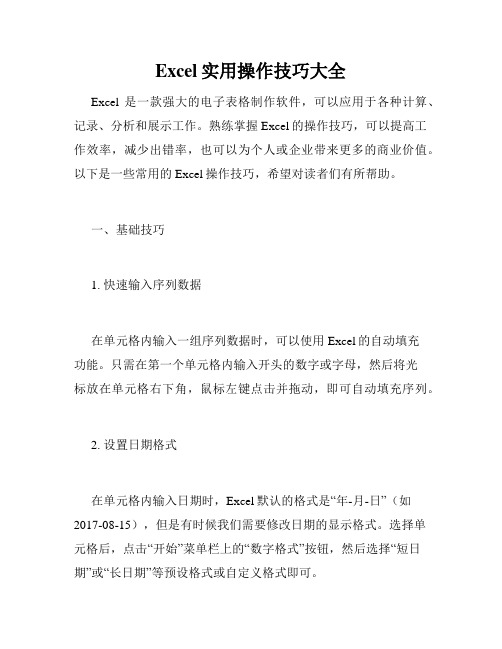
Excel实用操作技巧大全Excel是一款强大的电子表格制作软件,可以应用于各种计算、记录、分析和展示工作。
熟练掌握Excel的操作技巧,可以提高工作效率,减少出错率,也可以为个人或企业带来更多的商业价值。
以下是一些常用的Excel操作技巧,希望对读者们有所帮助。
一、基础技巧1. 快速输入序列数据在单元格内输入一组序列数据时,可以使用Excel的自动填充功能。
只需在第一个单元格内输入开头的数字或字母,然后将光标放在单元格右下角,鼠标左键点击并拖动,即可自动填充序列。
2. 设置日期格式在单元格内输入日期时,Excel默认的格式是“年-月-日”(如2017-08-15),但是有时候我们需要修改日期的显示格式。
选择单元格后,点击“开始”菜单栏上的“数字格式”按钮,然后选择“短日期”或“长日期”等预设格式或自定义格式即可。
3. 调整列宽和行高当单元格内容过多或过少时,需要调整列宽或行高。
选择需要调整的列或行,然后鼠标左键双击列或行边框即可自动适应内容,或者在“格式”菜单栏中选择“行高”或“列宽”手动调整。
4. 快速拷贝单元格在Excel中,可以快速将单元格或单元格区域拷贝到其他单元格位置。
选择需要拷贝的单元格,鼠标左键点击并拖动到需要粘贴的位置,松开鼠标左键即可。
二、常用函数1. SUM函数SUM函数用于快速计算一组数字的和。
在需要显示和的单元格或区域内输入“=SUM(数字1:数字n)”即可。
2. AVERAGE函数AVERAGE函数用于计算一组数字的平均数。
在需要显示平均数的单元格或区域内输入“=AVERAGE(数字1:数字n)”即可。
3. COUNT函数COUNT函数用于计算一组数字或单元格区域中非空单元格的数量。
在需要显示结果的单元格内输入“=COUNT(单元格1:单元格n)”或“=COUNT(数字1,数字2,…,数字n)”即可。
4. MAX函数和MIN函数MAX函数和MIN函数分别用于计算一组数字或单元格区域中的最大值和最小值。

Excel使用技巧大全超全Excel 作为一款功能强大的电子表格软件,在数据处理、分析和展示方面发挥着重要作用。
无论是在工作中还是日常生活中,掌握一些实用的 Excel 使用技巧都能大大提高效率。
下面就为大家详细介绍一些超全的 Excel 使用技巧。
一、数据输入与编辑技巧1、快速输入相同数据如果需要在多个单元格中输入相同的数据,选中这些单元格,然后在编辑栏中输入数据,最后按下 Ctrl + Enter 组合键,即可快速填充相同数据。
2、自动换行与缩小字体填充当单元格中的文本内容较长时,可以设置自动换行。
选中单元格,在“开始”选项卡中点击“自动换行”按钮。
如果想让单元格中的内容全部显示,又不改变单元格的列宽,可以选择“缩小字体填充”。
3、数据有效性通过“数据”选项卡中的“数据有效性”功能,可以限制单元格输入的数据类型、范围等,例如设置只能输入整数、日期或者在下拉列表中选择特定的值,有效避免输入错误。
4、批量修改数据如果需要对多个单元格中的数据进行统一修改,可以使用“查找和替换”功能。
按下 Ctrl + H 组合键,输入查找内容和替换内容,点击“全部替换”即可。
二、格式设置技巧1、自定义数字格式可以根据需要自定义数字格式,例如将数字显示为货币格式、百分比格式、千分位分隔符等。
选中单元格,在“开始”选项卡中点击“数字”组右下角的小箭头,在弹出的对话框中选择“自定义”,然后输入相应的格式代码。
2、条件格式通过条件格式,可以根据设定的条件对单元格进行自动格式设置,例如突出显示大于某个值的数据、标记重复值、数据条显示等。
在“开始”选项卡中点击“条件格式”按钮进行设置。
3、套用表格格式选中数据区域,在“开始”选项卡中点击“套用表格格式”,可以快速为数据区域应用美观的格式,并且方便进行筛选、排序等操作。
4、保护工作表与单元格如果不想让他人随意修改工作表中的某些数据,可以对工作表或单元格进行保护。
在“审阅”选项卡中点击“保护工作表”或“保护单元格”进行设置。

Excel使用技巧快速填充和拆分数据的技巧Excel是一个功能强大的电子表格软件,广泛应用于数据分析、数据处理和报表生成等方面。
在日常工作中,我们常常会遇到需要填充和拆分数据的情况。
本文将介绍一些Excel使用技巧,帮助你快速完成这些任务。
一、快速填充数据1. 填充连续数字在Excel中,我们可以使用自动填充功能快速填充连续的数字。
首先,在一个单元格中输入起始数字,然后选中这个单元格,鼠标移动到右下角的小黑点。
鼠标变为十字形状后,点击并拖动鼠标,就可以快速填充连续的数字了。
2. 填充日期如果需要填充日期,可以先输入一个起始日期,然后选中这个单元格,鼠标移动到右下角的小黑点。
按住Shift键,同时按住鼠标左键,然后拖动鼠标,就可以按照日期的规律快速填充日期了。
3. 填充序列有时候我们需要填充一组特定的序列,比如星期几、季度等。
可以在一个单元格中输入起始值,然后选中这个单元格,鼠标移动到右下角的小黑点。
按住Ctrl键,同时按住鼠标左键,然后拖动鼠标,就可以按照序列的规律快速填充数据了。
二、快速拆分数据1. 文本拆分有时候我们需要将一个单元格中的文本按照特定的分隔符进行拆分。
可以选中这个单元格,然后点击"数据"选项卡上的"文本到列"按钮。
在弹出的对话框中,选择"分隔符"选项,输入相应的分隔符,点击"确定"按钮,就可以将文本拆分为多个列了。
2. 单元格拆分有时候我们需要将一个单元格中的内容拆分到多个单元格中。
可以选中这个单元格,然后点击"数据"选项卡上的"拆分单元格"按钮。
在弹出的对话框中,选择相应的拆分方式,点击"确定"按钮,就可以将单元格拆分到多个单元格中了。
三、其他技巧1. 快速填充公式有时候我们需要在一个列中填充相同的公式,只是参照的单元格不同。
可以先输入第一个单元格的公式,然后双击公式单元格右下角的小黑点。
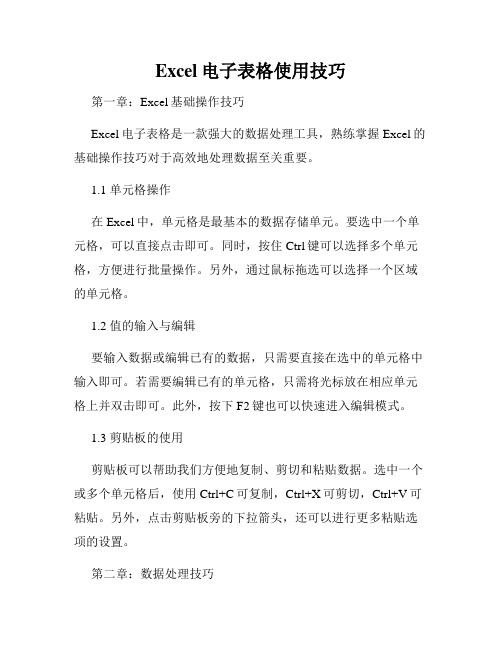
Excel电子表格使用技巧第一章:Excel基础操作技巧Excel电子表格是一款强大的数据处理工具,熟练掌握Excel的基础操作技巧对于高效地处理数据至关重要。
1.1 单元格操作在Excel中,单元格是最基本的数据存储单元。
要选中一个单元格,可以直接点击即可。
同时,按住Ctrl键可以选择多个单元格,方便进行批量操作。
另外,通过鼠标拖选可以选择一个区域的单元格。
1.2 值的输入与编辑要输入数据或编辑已有的数据,只需要直接在选中的单元格中输入即可。
若需要编辑已有的单元格,只需将光标放在相应单元格上并双击即可。
此外,按下F2键也可以快速进入编辑模式。
1.3 剪贴板的使用剪贴板可以帮助我们方便地复制、剪切和粘贴数据。
选中一个或多个单元格后,使用Ctrl+C可复制,Ctrl+X可剪切,Ctrl+V可粘贴。
另外,点击剪贴板旁的下拉箭头,还可以进行更多粘贴选项的设置。
第二章:数据处理技巧Excel有很多强大的数据处理函数和工具,掌握相关技巧可以方便地对数据进行统计、筛选和排序。
2.1 数据排序要对数据进行排序,首先选中要排序的数据区域,然后点击“数据”标签页中的“排序”按钮。
在弹出的对话框中,选择要排序的字段、排序方式和排序顺序,点击确认即可完成排序。
2.2 数据筛选通过数据筛选,我们可以根据某些条件快速地筛选出符合要求的数据。
选中数据区域后,点击“数据”标签页中的“筛选”按钮,然后在列标题的下拉菜单中选择所需条件,即可实现数据的筛选。
2.3 数据统计Excel提供了多种常用的数据统计函数和工具,如求和、平均值、最大值、最小值等。
这些函数可以方便地对大量数据进行统计分析。
在选中的单元格中输入函数名称,然后按下“=”键,再输入相应的参数,最后按下回车键即可得到计算结果。
第三章:图表制作技巧图表是Excel中展示数据的重要方式,通过合适的图表可以更直观地呈现数据的关系和趋势。
3.1 创建图表要创建图表,首先需要选中要作图的数据区域。

制作excel表格常用技巧Excel表格是数据处理中最实用和灵活的工具之一。
在工作和日常生活中,我们经常使用Excel来记录、计算和分析数据。
然而,有时候我们会花费很长时间来制作表格和调整格式。
因此,在这里,我将和大家分享一些经过实践总结的Excel表格制作常用技巧,希望对大家有所帮助。
1. 单元格合并和拆分在制作表格时,我们有时需要将相邻的单元格合并为一个单元格,或将一个单元格拆分成多个小单元格。
为此,我们可以使用Excel提供的单元格合并和拆分功能。
单元格合并:选中需要合并的单元格,点击主页栏中的“合并和居中”按钮或右键点击选中区域并选择“格式单元格”,在弹出的对话框中选择“对齐”选项卡,勾选“合并单元格”。
单元格拆分:选中需要拆分的单元格,点击主页栏中的“拆分单元格”按钮,根据需要选择拆分方式。
2. 复制公式和格式在Excel表格中,我们经常需要将某一单元格的公式和格式复制到其他单元格。
为此,我们可以使用Excel提供的复制功能,包括复制公式、复制格式、复制单元格内容等。
复制公式:选中需要复制的单元格,点击主页栏中的“复制”按钮或使用快捷键(Ctrl + C),选中需要粘贴的单元格,点击主页栏中的“粘贴”按钮或使用快捷键(Ctrl + V)。
复制格式:选中需要复制的单元格,右键点击选中区域并选择“格式刷”,然后选中需要应用格式的单元格,单击一下即可。
3. 快捷键操作快捷键可以帮助我们高效地完成各种操作,在Excel表格制作中也是必不可少的技巧。
下面是一些常用的Excel快捷键:- Ctrl + C、Ctrl + V:复制和粘贴- Ctrl + X:剪切- Ctrl + Z:撤销- Ctrl + Y:恢复- Ctrl + F:查找和替换- Alt + Enter:在一个单元格中输入多行文本- F2:进入编辑模式- F4:重复上一步操作- F9:计算当前工作表的公式- Ctrl + Shift + L:打开筛选器4. 数据筛选和排序数据筛选和排序可以帮助我们更好地理解和分析数据。
Excel使用技巧大全Excel是微软Office套件中非常重要的一款软件,它被广泛应用于数据处理、财务管理、统计分析等方面,是现代职场工作者必备的技能之一。
但是,Excel的功能非常强大,有时候一个简单的表格也会让我们感到困惑和疲惫。
在这篇文章中,我们将分享一些Excel的使用技巧,希望可以帮助您更加轻松地处理数据、管理表格和制作报告。
一、快捷键的使用Excel中有很多快捷键,可以帮助我们快速地完成一些操作,比如复制、粘贴、插入行、删除行等等。
下面是一些常用的快捷键:1. 复制:Ctrl + C2. 粘贴:Ctrl + V3. 剪切:Ctrl + X4. 撤销:Ctrl + Z5. 重做:Ctrl + Y6. 插入行:Ctrl + Shift + +7. 删除行:Ctrl + -8. 上移行:Alt + Shift + ↑9. 下移行:Alt + Shift + ↓10. 选中整列:Ctrl + Space11. 选中整行:Shift + Space12. 打开新的工作表:Ctrl + T13. 关闭当前工作表:Ctrl + W这些快捷键可以大大提高我们的效率,使得我们更专注于数据分析和处理。
二、格式化的应用Excel的格式化功能非常强大,不仅可以让表格看起来更漂亮,还可以加强表格的可读性。
下面是一些格式化技巧:1. 将数据转换为表格:将数据转换为表格可以更好地组织数据,同时还能够快速地创建数据透视表。
选中数据集之后,点击“插入”–“表格”,选择“我的数据中有标题”即可。
2. 条件格式:通过条件格式可以给表格中的数值添加颜色标记,进一步加强可读性。
例如,通过条件格式可以让表格中的数据呈现渐变颜色,用不同的颜色区分出数值的大小。
3. 数值格式:数值格式可以根据数值的类型和大小自动调整数字的位数和数字的间隔。
例如,如果您在表格中输入了一组金额,Excel可以根据数值的大小自动将其调整为以“万元”为单位或“元”为单位。
EXCEL常用操作技能技巧Excel是一种非常流行的电子表格软件,广泛运用于商务领域和个人生活中。
熟练掌握Excel的常用操作技能和技巧,可以提高工作效率和数据处理能力。
以下是一些Excel常用操作技能和技巧。
1. 快速选择数据:可以使用鼠标拖动来选择一列或一行的数据,也可以使用Ctrl键加鼠标点击来选择多个不连续的数据。
2.自动填充数据:在一列中输入一段数据,然后用鼠标拖动填充手柄来自动填充其他单元格。
可以填充数字序列、日期序列和自定义序列。
3. 快捷键的使用:熟练使用Excel的快捷键可以大大提高工作效率。
例如,Ctrl+C复制选中的单元格,Ctrl+V粘贴复制的单元格,Ctrl+X剪切选中的单元格,Ctrl+Z撤销上一步操作,Ctrl+S保存工作簿等。
4. 排序和筛选数据:Excel提供了强大的排序和筛选功能,可以按照特定的列进行升序或降序排序,也可以根据条件对数据进行筛选,只显示符合条件的数据。
5. 使用公式:Excel的公式是其最大的特点之一,可以进行各种复杂的数学和逻辑运算。
例如,使用SUM函数可以快速求和一个列或一行的数据,使用AVERAGE函数可以求平均值,使用IF函数可以进行条件判断等。
6. 图表的创建:Excel可以很轻松地创建各种类型的图表,如柱状图、折线图、饼图等。
在选择数据后,只需点击图表按钮,选择合适的图表类型,即可创建出漂亮的图表。
7. 数据的格式化:Excel提供了丰富的格式化选项,可以对数据进行各种样式和格式的设置。
例如,可以给数据添加背景颜色、字体颜色,可以调整数据的对齐方式,可以设置边框和网格线等。
8.条件格式:可以根据特定的条件对数据进行格式化,如将数据高亮显示、添加数据条、使用图标集等。
条件格式可以帮助快速识别和分析数据中的规律和异常。
10. 数据透视表:数据透视表是Excel中一个非常强大的数据分析工具,可以对大量的数据进行汇总、分析和报告。
只需按照指定的字段将数据拖放到透视表中,就可以生成交叉表、汇总报表、图表等。
Excel数据处理技巧Excel是一款强大的电子表格软件,广泛应用于各行各业。
在日常工作中,我们经常需要处理大量的数据,Excel提供了许多实用的功能和技巧来帮助我们完成数据的整理、分析和可视化。
本文将介绍一些Excel数据处理的常用技巧。
一、数据排序和筛选数据排序是Excel中最基本也是最常用的功能之一。
通过排序,我们可以按照不同的字段对数据进行升序或降序排序。
例如,我们可以根据销售额来对销售数据进行排序,这样可以更好地了解销售情况和业绩排名。
数据筛选是另一个非常实用的功能。
我们可以根据一定的条件或规则来筛选数据,以快速地找到我们所需要的信息。
例如,我们可以筛选出某个区域的销售数据,或者筛选出某个时间段内的订单数据,以便进行进一步的分析。
二、数据透视表数据透视表是Excel中一个非常强大的功能,可以帮助我们快速实现数据的汇总和分析。
通过数据透视表,我们可以对大量的数据进行分类汇总,并得到相应的统计结果。
例如,我们可以根据地区和产品类别对销售数据进行透视,从而得到不同地区和产品类别的销售量和销售额。
数据透视表还可以进行多维度分析。
我们可以将数据按照多个维度进行拆分,从而获得更详细和全面的数据分析结果。
例如,我们可以同时按照地区、产品类别和时间维度进行透视,以获取更深入的销售数据分析。
三、条件格式条件格式可以帮助我们根据数据的特点和条件来设置不同的格式,从而更好地展示数据。
例如,我们可以根据销售额的大小来设置不同的颜色,以便直观地了解销售情况。
此外,还可以根据其他条件来设置格式,如根据数值的范围、文本的匹配等。
条件格式还可以用于数据的异常值检测和数据的可视化。
我们可以设置条件格式来标记数据中的异常值,以便及时发现和处理。
另外,还可以根据数据的特点设置渐变色、数据条等格式,以便更好地展示数据的变化和趋势。
四、函数和公式函数和公式是Excel的核心功能之一,可以帮助我们对数据进行各种计算和分析。
Excel提供了大量的内置函数,如求和函数、平均值函数、最大最小值函数等。
使用excel表格12个小技巧嘿,朋友们!今天咱们来聊聊Excel表格,这玩意儿可是办公小能手,能帮我们搞定好多事儿。
你要是还没掌握一些小技巧,那可就out了。
别急,我这就给你来点实用的,保证让你在数据的海洋里游刃有余。
首先,咱们得知道怎么快速选中一大块数据。
别再用鼠标慢慢拖了,按住Shift键,再用方向键,嗖嗖的,一大片数据就选中了,这招儿简直就像孙悟空的金箍棒,想大就大,想小就小。
接下来,咱们说说复制粘贴。
复制粘贴谁不会啊?但你要是不知道Ctrl+C和Ctrl+V的高级用法,那可就亏大了。
选中你想要复制的内容,然后按Ctrl+C,接着选中目标位置,按Ctrl+V,搞定!但如果你想要的是格式和内容一起复制,那就得用Ctrl+Shift+V,这可是复制粘贴界的“双剑合璧”。
再来,咱们得聊聊数据排序。
数据一多,就容易乱。
这时候,你得用排序功能。
选中你想要排序的列,然后点击“数据”菜单里的“排序”,升序还是降序,随你挑。
这就像给你的数据来个大扫除,乱糟糟的立马变得井井有条。
说到数据整理,咱们不得不提筛选功能。
数据太多,想找特定的信息怎么办?用筛选啊!选中你想要筛选的列,然后点击“数据”菜单里的“筛选”,接着就可以根据需要选择显示哪些数据了。
这就像在茫茫人海中,你一眼就能找到那个你想要的人,效率杠杠的。
接下来,咱们得说说条件格式。
这东西可神奇了,它能让你的数据自己说话。
选中你想要设置条件格式的区域,然后点击“开始”菜单里的“条件格式”,你可以设置数据条、颜色标尺,甚至图标集。
这样一来,数据的大小、好坏,一目了然,就像给数据穿上了五彩衣裳,好看又好用。
现在,咱们来谈谈数据透视表。
这可是Excel里的“瑞士军刀”,功能强大得很。
选中你的数据区域,然后点击“插入”菜单里的“数据透视表”,拖动字段到行、列、值区域,数据透视表就能帮你快速分析数据。
这就像把一堆杂乱无章的零件,组装成一台精密的机器,效率和效果都杠杠的。
用Excel来处理日常电子表格技巧[推荐]
http://11.40.1.44/book/default.asp 添加时间:2004-2-12 作者:未知来源:未知文章录入:whj阅读次数:1951
我们在用Excel来处理日常电子表格时,选择是一种用的最多的操作,那么,掌握下面的选择技巧就很有必要了。
以下操作选择在Excel2000环境中测试通过。
1、用鼠标单击选择
直接用鼠标单击行(列)标号或单元格,可以选择点击的整行(列)或单元格。
2、用鼠标拖拉选择
按住鼠标左键,在行(列)标号或单元格区域上拖拉过,可以同时选中拖拉过的所有行(列)或单元格区域。
3、用Shift键帮助选择
这种选择通常有两种形式:
①单击某行(列)标号或单元格,再按住Shift键,然后再点击后(下)面的行(列)标号或单元格,即可同时选中二者之间的所有行(列)或单元格区域。
②单击某行(列)标号或单元格,再按住Shift键,然后按键盘上的方向键,即可扩展选择连续的多个行(列)或单元格区域。
注意:单击某个工作表名称(Sheet1等),再按住Shift键,然后再点击后面的工作表名称,即可同时选中二者之间的所有工作表。
4、用Ctrl键帮助选择
这种选择通常有两种形式:
①单击某行(列)标号或单元格,再按住Ctrl键,然后分别点击其它行(列)标号或单元格,即可同时选中不连续的多个被点击的行(列)或单元格(区域)。
②按住Ctrl键,然后按键盘上的方向键,即可快速分别选中数据或空白区域四角的4个单元格。
注意:单击某个工作表名称(Sheet1等),再按住Ctrl键,然后再分别其它的工作表名称,即可同时选中不连续的多个被点击的工作表。
5、用F8功能键帮助选择
单击某行(列)标号或单元格,再按一下F8功能键,然后再点击后(下)面的行(列)标号或单元格,即可同时选中二者之间的所有行(列)或单元格区域。
注意:再按一次F8功能键或Esc键,可以取消此扩展功能。
6、用名称栏帮助选择
将光标定在“名称栏”中,输入需要选择的单元格名称,按下“Enter”键,即可选中相应的单元格(区域)。
例如:在“名称栏”中输入“A:D”、“2:10”、“A1:B20,E1:E50”,确认后,即可选中“A列至D列”、“第2行至第10行”、“A1至B20和E1至E50单元格区域”
7、用定位方法来选择
通过“定位”对话框来进行选择,有两种形式:
①执行“编辑→定位”命令,或直接按“Ctrl+G”组合键,打开“定位”对
话框(如图2),然后仿照第7步的操作,在“引用位置”下面的方框中输入需要选择的单元格名称,再按下“确定”按钮,即可选中相应的单元格(区域)。
②打开“定位”对话框,按其中的“定位条件”按钮,展开“定位条件”对话框(如图3),选中相应的项目后,按下“确定”按钮,即可同时选中符合相应项目的单元格(区域)。
例如:选中“公式”或“条件格式”选项,确认后,就可以选中所有包含“公式”或设置了“条件格式”的单元格(区域)。
8、用名称帮助选择
在“名称栏”中输入事先定义好的名称,再按下“Enter”键,即可选中名称所对应的单元格(区域)。
注意:①定义名称的方法:选中需要定义名称的单元格区域,然后将光标定位在名称栏中,输入一个名称(如“语文成绩”),然后按下“Enter”键确认一下就行了。
②定义的名称可以在工作簿的每个工作表中使用。
9、用查找帮助选择
执行“编辑→查找”命令,打开“查找和替换”对话框(如图4),在“查找”标签下,在“查找内容”后面的方框中输入关键字符,然后按下“查找全部”或“查找下一个”,就可以依次选中包括上述关键字符的单元格。
注意:上述操作在“替换”标签下,也可以进行。
10、在编辑栏中选择
有时候需要选择某个复杂公式中的一部分,可以利用“编辑栏”来选择:先选中公式所在的单元格,然后将光标定位到“编辑栏”中,用拖拉的方法可以选中需要的公式部分。